手把手教你win7连接wifi的方法
- 分类:Win7 教程 回答于: 2021年08月29日 09:08:00
win7怎么连接wifi呢?Windows7系统很多朋友都使用过,但是还是有很多朋友对它的设置不是怎么了解,比如win7连接wifi。下面小编就给大家带来了win7连接wifi的详细教程,有需要的小伙伴们快来看看吧!
1、首先双击【计算机】(或其他名称,另一常见名称叫做【我的电脑】)。

2、然后点击【打开控制面板】。
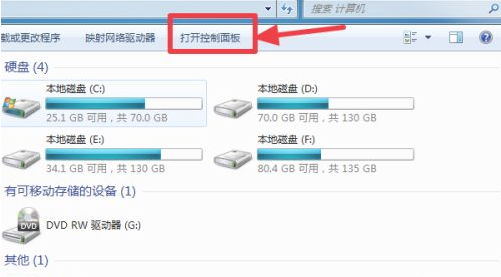
3、在控制面板中点击【硬件和声音】。
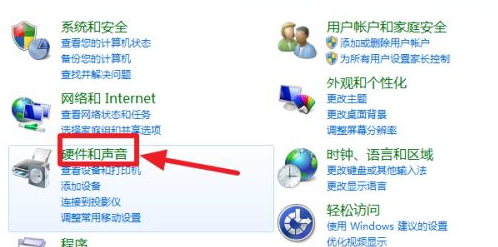
4、打开【设备管理器】。
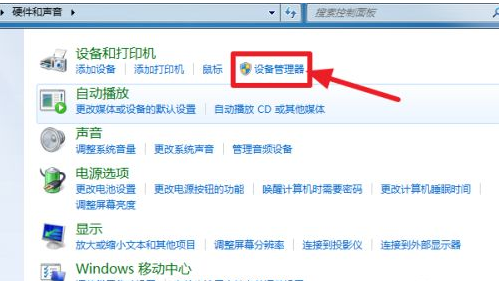
5、【网络适配器】下有一个无线网卡(比如我的Broadcom 802.11n 网络适配器就是一个无线网卡)和一个有线网卡,两者都没有黄色感叹号,说明网卡驱动已经安装,这样我们就可以去连接网络了。(如果有黄色感叹号,那么就得先去装驱动)
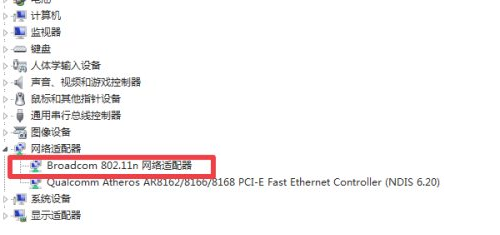
6、证明有无线网卡并且安装了无线网卡驱动之后,我们点击电脑右下角的网络图标。
7、选择你要连接的wifi,点击连接。
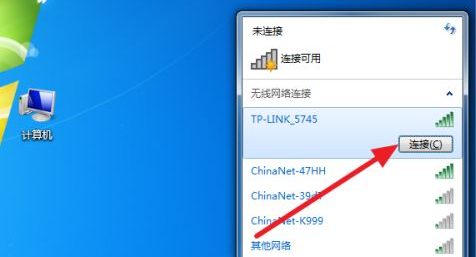
8、输入正确的密码后可以看到已经连上wifi可以上网了。
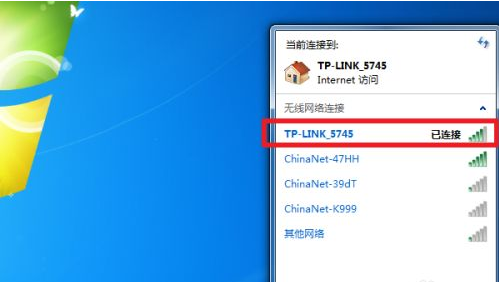
以上就是小编为大家整理的win7连接wifi的详细教程,希望对大家有所帮助!
 有用
26
有用
26


 小白系统
小白系统


 1000
1000 1000
1000 1000
1000 1000
1000 1000
1000 1000
1000 1000
1000 1000
1000 1000
1000 1000
1000猜您喜欢
- 台式电脑系统下载win7 旗舰版的教程..2022/04/04
- win7系统还原步骤教程2022/08/28
- syswow64,小编教你syswow64是什么文件..2018/08/30
- 想知道win7怎么用u盘重装系统..2023/01/07
- 新手重装系统win7按F几教程2022/12/09
- win7重新安装系统的步骤教程..2021/09/13
相关推荐
- windows7系统重装的两种方法图解..2023/04/30
- 萝卜家园系统windows7 32位电脑城装机..2017/07/01
- 电脑系统怎么重装win7 原版win7系统安..2022/11/01
- 小白三步装机版工具如何重装win7..2023/02/06
- 小编教你win7系统还原2017/09/22
- win7激活码分享2023/01/26

















